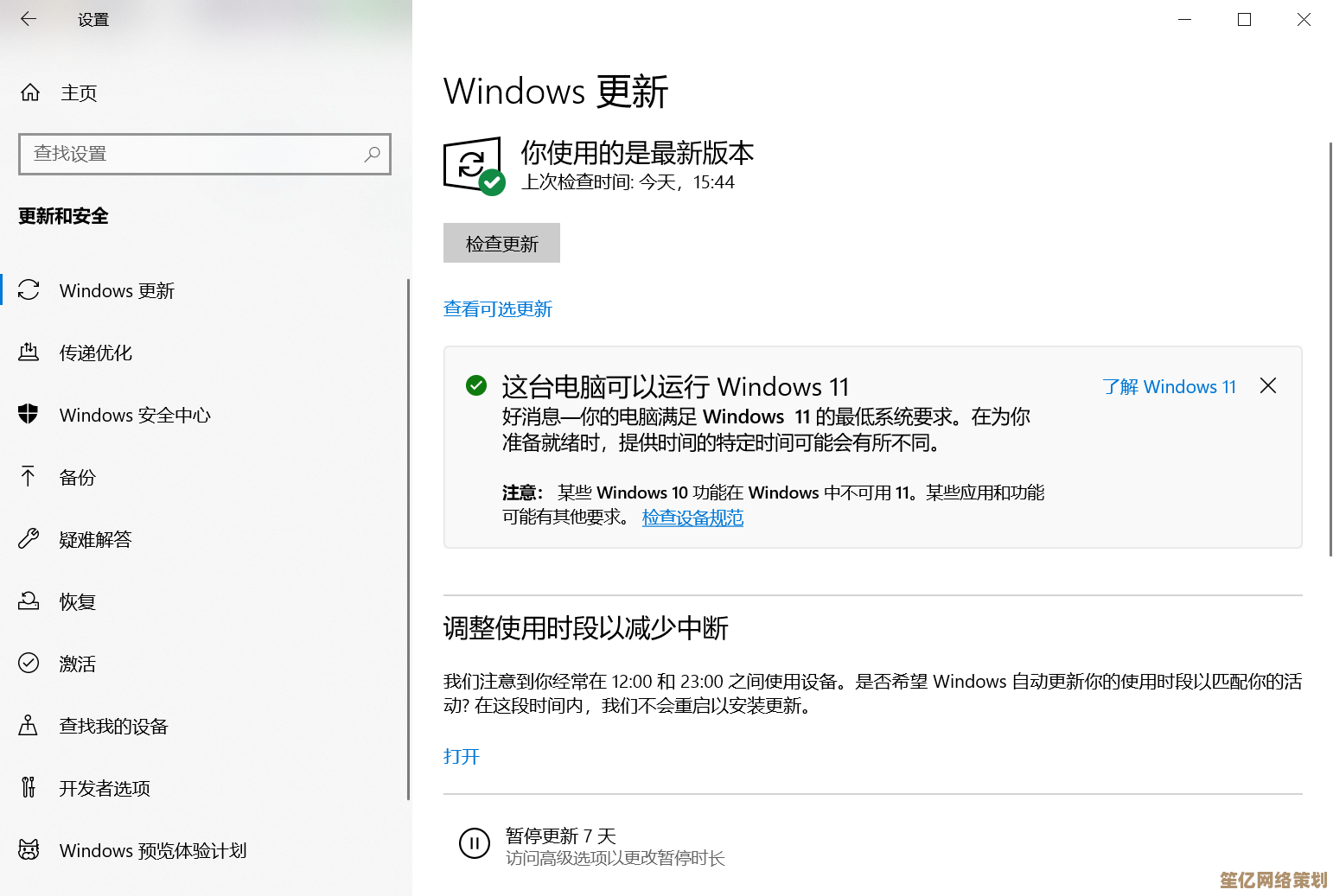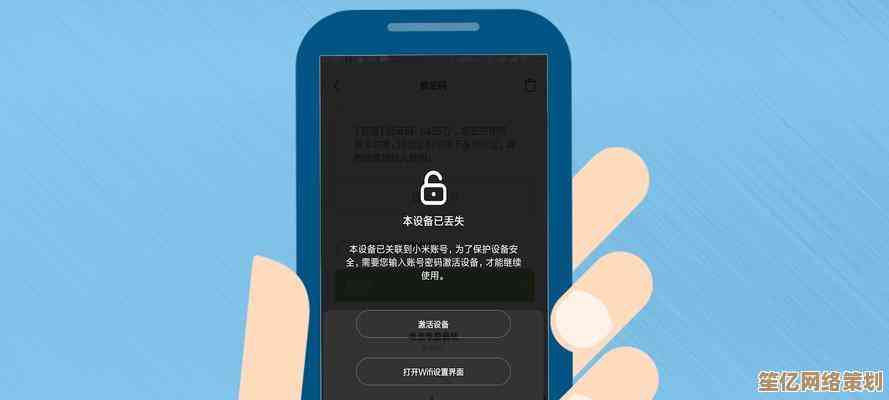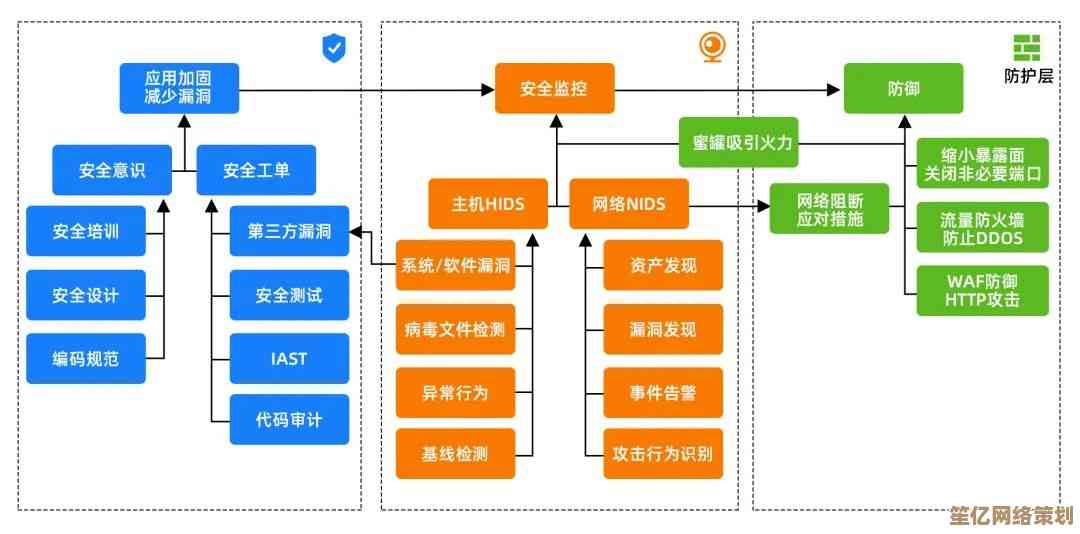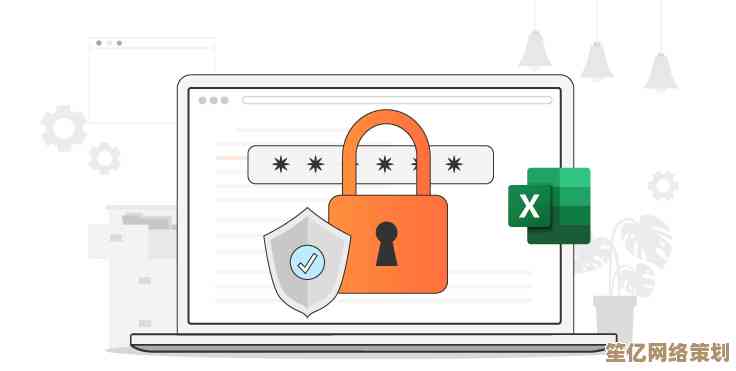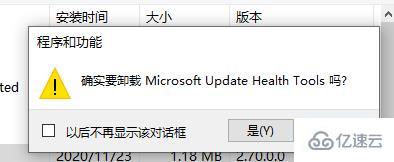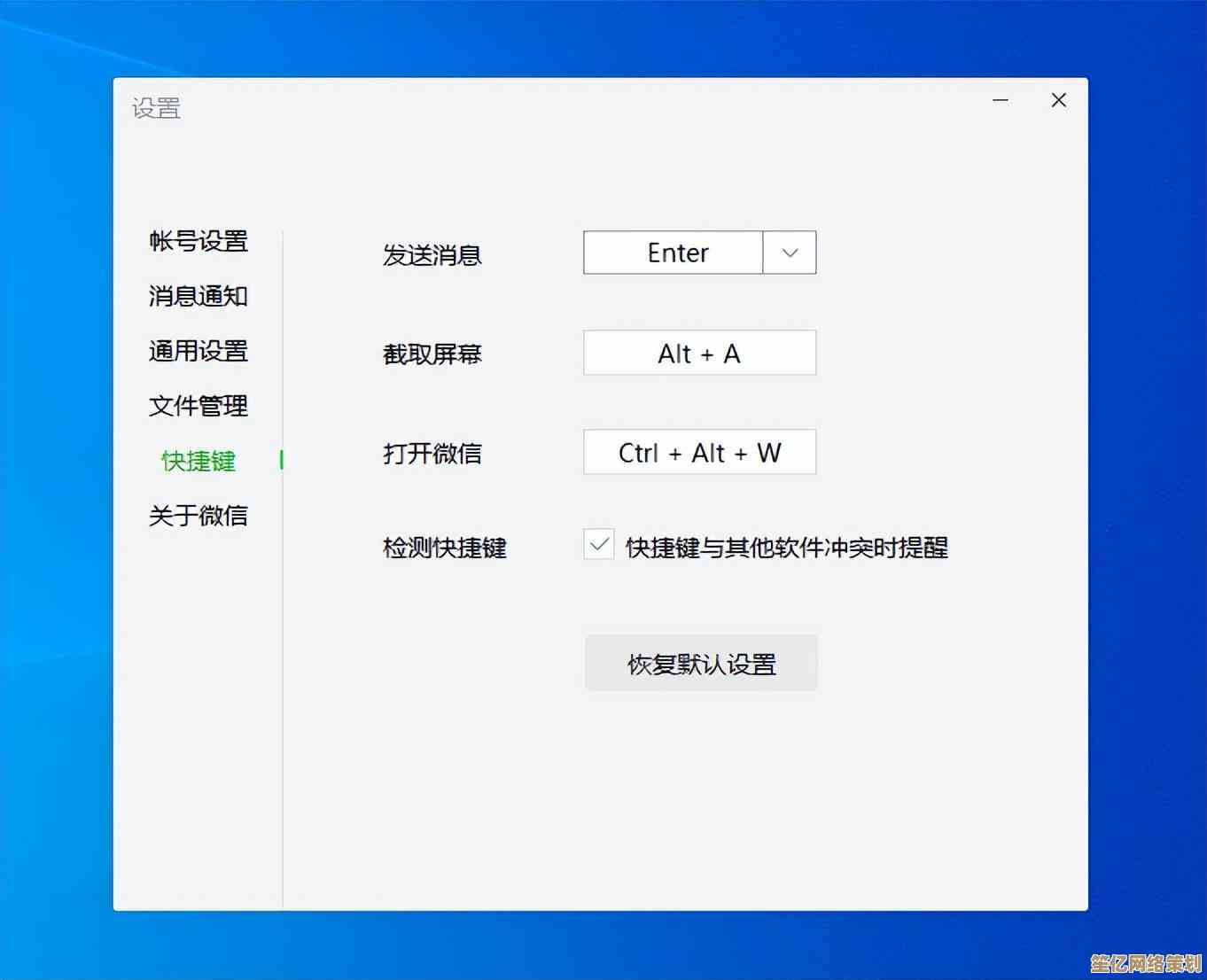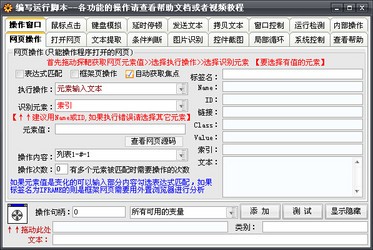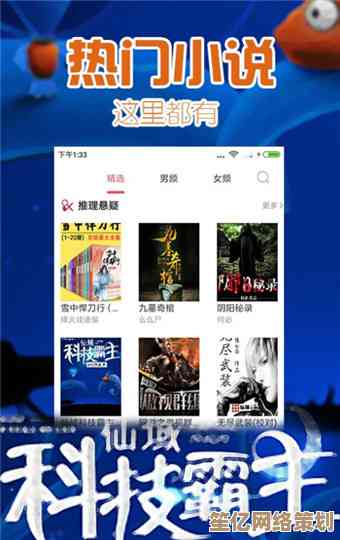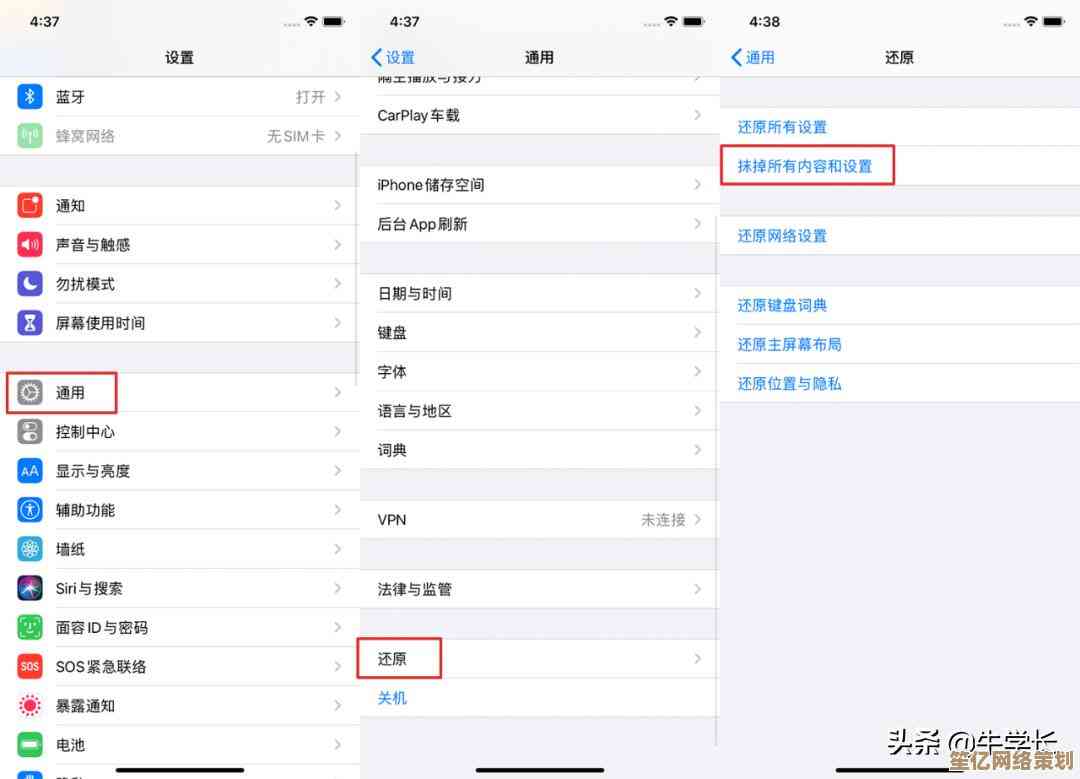详细解析电子邮箱申请流程,助您快速创建专属邮箱账户
- 问答
- 2025-10-14 23:32:51
- 1
哎,说到申请邮箱这事儿,现在好像人人都有,但真让你从头帮一个完全没弄过的人搞一个,你会发现…嗯…步骤还挺琐碎的,我自己上次帮我二姨申请的时候,就深有体会,她老问“这步是干嘛的?”“安全吗?”,搞得我一边操作一边得解释,差点把自己绕进去,所以今天我就想着,干脆把这些零零碎碎的经验和容易卡住的地方,用大白话捋一捋,希望能帮到像你一样想弄个专属邮箱的朋友,咱们不追求那种教科书式的完美指南,就走走停停,想到哪说到哪,可能更贴近实际。
首先啊,你得先想清楚,你要这个邮箱来干嘛,是纯粹跟家人朋友联系,还是用于工作、注册各种网站app,或者…甚至是想做个小小的个人品牌?这个开头的选择,其实会悄悄影响后面的很多决定,比如你要是就想收个验证码、偶尔发个邮件,那可能用QQ邮箱、163这类免费的,上手快,也够用了,但如果你希望邮箱地址看起来更专业一点,比如带着你自己网站的名字(像是 yourname@yourwebsite.com),那就得考虑付费的企业邮箱或者自己折腾域名邮箱了,我当初给我二姨选,就图个省心,直接选了最常见的免费邮箱。
选服务商这块,真是五花八门,国外用的多的像Gmail,国内呢,网易163/126、QQ邮箱、搜狐邮箱什么的都行,各有各的好,Gmail的过滤垃圾邮件挺厉害的,界面也干净,但有时候…嗯…访问速度可能是个小问题,国内的这些呢,速度快,和很多本土服务绑定深,比如QQ邮箱直接跟微信连着,提醒挺方便,我最后给我二姨选了163,主要是因为她手机号注册简单,界面字大,对她来说更友好,这一步你不用太纠结,选个口碑好的、自己看着顺眼的就行,以后真用着不顺手,邮件也是能搬家的(虽然麻烦点)。
好,假设我们选了163邮箱吧,接下来就是实打实的注册流程了,打开官网,那个大大的“注册”按钮一般都很显眼,点进去,第一关就是设一个用户名,哎,这可是个技术活,也是容易让人卡壳的地方,你想好的那个“完美名字”,比如用自己姓名的拼音组合,十有八九已经被注册了,我二姨当时就想用她名字全拼,试了N遍都显示已存在,她还有点小沮丧,嘟囔着“这名字这么普通吗都有人抢”,这时候就得发挥创造力了,加点数字(比如生日、幸运数字),或者中间用点、下划线隔开,但别用太复杂的,不然以后告诉别人邮箱地址,光解释标点符号就得半天,这里有个小建议,可以提前多想几个备选名字,免得临时抓瞎。
用户名搞定后,就是设密码了,老生常谈,但真的重要,别用“123456”或者“password”这种,系统都会提示你太弱,最好是大写字母、小写字母、数字、符号混合一下,搞个你自己能记住但别人猜不着的,我一般会想一句有意义的话,用首字母或者谐音来编密码,对了,密码千万要记牢!最好写在个安全的、只有你自己知道的本子上,或者用可靠的密码管理器。
然后就是绑定手机号,这一步现在几乎是标配了,主要是为了安全,万一你密码忘了,可以通过手机号找回来,填手机号,收个验证码,输入进去,一般就验证成功了,有时候信号不好,收不到验证码,急死人,只能多试几次,或者换个时间段。
再往下,可能还会让你填一些辅助信息,比如备用邮箱(如果你有的话)、安全问题和答案,这些问题,你第一只宠物的名字?”“你的出生地?”,是密码忘记后的另一道保险,我建议你,答案别填太显而易见的,也别瞎填个自己以后都会忘的,可以填个只有你自己懂的“暗号式”答案。
这些填完,一般会有个用户协议让你勾选,我知道没人会仔细看那长长的一堆字,但至少瞟一眼重点,了解下服务条款和隐私政策大概说了啥。
点击“注册”或“立即开通”… 稍等几秒,如果一切顺利,页面就会跳转,恭喜你注册成功!这时候,你会看到你的新邮箱界面,空空荡荡的,先别急着发信,我建议你先花几分钟熟悉一下环境,看看收件箱、发件箱、草稿箱都在哪,设置按钮藏在哪里,特别是,去找找“设置”或者“账户管理”这样的地方,把一些基本安全设置弄好,比如看看有没有“二次验证”(两步验证)的选项,给它开启,这样账户就更安全了。
对了,第一次登录,可能还会提示你设置签名档,就是每封邮件末尾自动带上的一段话,可以简单写个“祝好”,或者正式点写上姓名、职位、联系方式,这个以后随时能改。
好啦,啰嗦了这么多,一个专属邮箱账户基本上就诞生了,整个过程,最花时间的可能就是想用户名和确保密码安全这两步,其他步骤基本都是按提示操作,不难,关键是别怕试错,遇到提示就仔细读一下,一般都是告诉你哪里需要调整,希望这点絮絮叨叨的经验,能让你在申请邮箱的路上少走点弯路,顺顺利利地拿到属于你自己的那个小空间,以后收发邮件,可就全靠它啦。
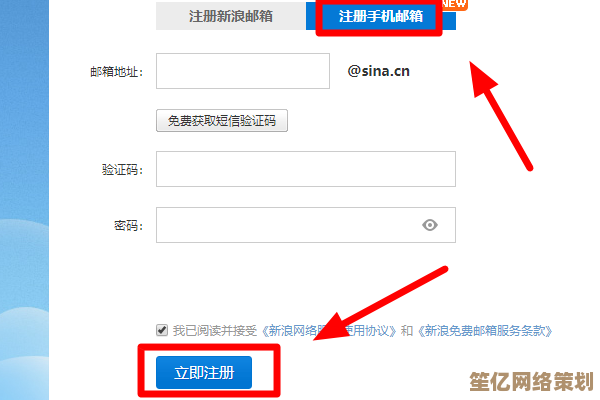
本文由召安青于2025-10-14发表在笙亿网络策划,如有疑问,请联系我们。
本文链接:http://waw.haoid.cn/wenda/25984.html